#本站首晒# Apple Watch 第一季 Series2 开箱及初步使用
这么长时间以来,在张大妈这一直处于一个每天签到领经验走人的状态,偶尔关注的商品降价会爆个料,由于多年的拖延症从来没有写过原创(另一个最大的原因是文笔太差)。这次接新入AW S2,写一下使用,给各位还在观望的值友一点参考。
除屏幕截图外,大部分照片都来自iPhone6,少部分来自Lumia 950。没有“专业”场地拍照,所有照片都透露出一种朴实敢,轻喷
。
源起
其实早在第一代AW上市之前就开始关注了。当时还是一个标准的WP粉,用着一台服役了N久跑着WP8.1的华为W2。就在AW上市之前,作为之前的准备工作买了一个iPhone6(嗯,楼主就是这么晚,为了这么一个原因才第一次投入Apple的怀抱,在此之前没有用过任何Apple设备 ),一心想着第一时间就搞一个AW用上。结果不出所料第一代AW发售时货源要比现在紧俏的多,等到大规模铺货后,看到不少负面评价,心头的草被踩平了很多。当时就想二代上市也就1年的事,再等等吧。结果这一等就是一年半。如今二代上市,到了拔草的时候了。
),一心想着第一时间就搞一个AW用上。结果不出所料第一代AW发售时货源要比现在紧俏的多,等到大规模铺货后,看到不少负面评价,心头的草被踩平了很多。当时就想二代上市也就1年的事,再等等吧。结果这一等就是一年半。如今二代上市,到了拔草的时候了。
关于型号选择,楼主认为,作为消费性电子产品(就是传说中的CE),基本上够用就好(当然这是对于像楼主这样靠每月固定工资吃饭的,土豪们随意)。就像AW,表带还好,表盘基本上不可能说单独更换里面的CPU啦,闪存啦,电池了,保值性不高。在“芯”一致的情况下,买基本款也可以省下钱来用于后续的更新换代。
抢购
感谢某东,让楼主在首发当天就拿到了最新的AW S2,当然这也是楼主手还算比较快。之前早早的预约后,16日一早7:55就蹲在电脑前刷刷刷。终于到8点1分xx秒,抢购按钮出现,点击-确认-白条支付一气呵成。回来再刷已然缺货。顺便看了眼隔壁的iPhone7,除了7的个别型号外也都是被秒光的状态 (土豪真多,记得看某值友评论,买不起7,买个表压压惊,楼主就是)。
(土豪真多,记得看某值友评论,买不起7,买个表压压惊,楼主就是)。
 Apple Watch Sport Series 2智能手表( 42毫米深空灰色铝金属表壳搭配黑色运动型...50米防水、内置GPS与游泳模式
Apple Watch Sport Series 2智能手表( 42毫米深空灰色铝金属表壳搭配黑色运动型...50米防水、内置GPS与游泳模式下单完成,就开始了漫(yi)长(tian)的等待过成,按某东的标准配送过程,早上下单下午到。在各种心急的等待中快递小哥下午如约而至,签收,本来以为需要凭验证码,结果快递小哥说那东西他们的POS机可以跳过的,不用我出示了。
包装是一个足矣容下20个iphone7包装的大盒子。拆拆拆!!!
一个长条形的盒子,出乎了楼主的预料。侧面是身份信息
...继续拆...
终于见到表了
中间的包装中是说明书,里面还藏着一条表带(一开始不知道,楼主还好奇怎么说明书这么厚,都差点没打开看看)。
中小号表带一条,当然这些表带后来都被替换了。楼主之前在万能的某宝买了一条表带(这里也感谢张大妈的推送),主要是感觉这种运动表带,扣起来实在事不方便。后面会有替换表带后的图。
拿开表后,最后一层藏着“听诊器”和充电头。充电头和iPhone的一模一样。
正面
背面,据说2代厚了1mm,但是重量降低...实际佩戴体验来看的确有点厚,但的确不重(当然我这是铝的,本来也轻 )
)
迫不及待的开机,一如所有其他苹果设备启动画面的白苹果
学学语言啊啥的
然后就是配对了..(配对时要打开iPhone的蓝牙,而且以后基本上要使用AW,iPhone蓝牙就得长期保持打开状态了)
这个云图对我来说就是一种黑科技了。
打开手机上Apple Watch应用扫一下这个云图就可以开启配对过程了。
AW进入等待接收iPhone传来数据的状态:
选佩戴手腕
不得不接受的协议
输入AppleId密码,作为一个苹果世界的通行证,AppleID还是很重要的。
下面应该是2代新增的(没用过1代,不知道是否有这个设置)..我的理解是是否运行AW上的体能训练App使用“定位”权限(开启GPS)...(如果1代有次设置,那就是使用手机的定位功能了)
为了节省宝贵的流量,下面的就不发送了。
下面的直接没的可选
设置密码,同样和9以后的iOS一样,可以设置多于4位的密码:
关于密码,多说几句,只有在启用密码的情况下,才能使用AW上的ApplePay。另外可以设置解锁iPhone时同时解锁AW,这可以减轻一部分输入密码的麻烦(只有在佩戴状态下才会同时解锁(见后文图),这也是Apple处于安全考虑做的设计吧)。
输入密码,实在AW上进行的。
“是否使用iPhone解锁AW”,正如前面所说...建议选是就好了。
下面是和健身记录相关的设置(这个设置过后,手机上也会多出一个健身记录APP)
然后就是配置AW版的Apple Pay
会列出iPhone Apple Pay上绑定的默认卡片
依旧是“必须”接受的条款
验证...
一开始楼主还有疑问,为啥iPhone绑过了AW还要再绑一遍,后来通过某篇文章了解到,iPhone的AP和AW的AP是分开的。用过iPhone的AP,以后有机会去体(zhuang)验(bi)下AW的AP。
输上验证码就搞定了。以后可以快乐的去装B 了
了
下面是配置紧急联系人。这个初始设置过后,可以通过下面第二图“我的手表”去添加紧急联系人。
这个功能还是挺实用的,给家里老人买个AW,设一下紧急联系人都是很不错的。就是担心那个“长按自动呼叫”呼叫功能会在意外状态下自动播出电话。如果不开“长按自动呼叫”也可以按侧方按钮弹出的界面滑动来呼叫紧急联系人。
按右侧键,关机之外的就是呼叫紧急联络。
这是本文第一次出现AW的截图,那就顺便插播一段AW的截屏操作。
截屏
在iPhone端Watch App的通用(设置)里,打开如下选项,即可以同时按下右侧两个键来截屏。截屏图片会被传输并存储到iPhone的相册中。
书归正文,接着是AW端App设置。楼主墙裂建议这里选择“稍后选取”。如何手工选取,后文会说。
全部安装的话,你手机所有支持AW的App都会被安到AW中,而这里面可能很多不是你需要的。
设置到此结束,然后是稍显漫长的同步过程...
期间,Apple还会提醒你,手机号被关联到AW的iMessage
同步完成就可以使用了。
先来看看iPhone上的WatchApp
AW作为一个表,最重要的一个功能就是表盘:
App中也专门准备了一个模块来配置表盘。表盘分为几大类,每类中都有1到若干个表盘,其中一些表盘可以定制。
点击下面第二图中的添加按钮,就可以将表盘,添加到“我的表盘”中。“我的手表”中“我的表盘”里面的那些就是我们左右滑动AW表盘时可以切换的。
第二图的下半部分,就是可以对表盘进行的一些配置,功能栏那部分的配置就是可以在上部或下部等地方显示一些来自其它App(如天气,心率,呼吸)的信息,类似挂件(Widget)的概念。可惜楼主最喜欢的天文表盘,没有任何可以配置的选项
 。
。
楼主最常用的表盘就是天文,看看地球、看看月亮、看看太阳系
地球可以随便播着转转(省下买地球仪的钱了 ),月亮也可以。并且随着时间改变,它们的明暗也在变化。
),月亮也可以。并且随着时间改变,它们的明暗也在变化。
关于某吧讨论比较多的WatchOS3新增米奇报时,我这雌雄两只都可以报时,而且声音不一样。
AppStore模块,显示了同时支持的AW的App。可以直接进行安装。在这个Watch中的AppStore安装时,首先会在iPhone中安装App(所以,注意为了流(qian)量(bao)考虑,应该在有wifi环境下安装),并同时将应用安装在AppWatch中。
如果一个支持AW的App已经安装在iPhone中,只需要在“我的手表”中,相应App那栏点进去,选"在AW上显示应用"即可
已添加到AW的App会显示“已安装”
嗯,折腾的差不多了,拆了表带套个壳贴个膜 。
。
这个壳(以及贴膜)是在某猫买米兰尼斯表带时送的,这个表带(后面会有图)也是大妈推荐的,有需要的朋友可以在大妈家找找。
拆卸表带,得按下背面上/下两个按钮,楼主一开始不知道,傻呵呵的扯了半天发现扯不动,才发现原来还有机关
回想下感觉自己好脑残
曾在朋友圈晒了个贴膜套壳之后的图,朋友纷纷表示**瞬间降为0
 。不过博主还是准备就这么套着。博主是码农一枚,上班码代码时会把AW取下来(不然手一往键盘放,那屏幕就容易按抬手开启一样点亮)
。不过博主还是准备就这么套着。博主是码农一枚,上班码代码时会把AW取下来(不然手一往键盘放,那屏幕就容易按抬手开启一样点亮)
抬腕唤醒这个功能居然某些情况下是这么不便

经常戴上摘下的话有个壳会保证不会因为一个不慎掉到地上把表盘弄碎了(虽然东家送了半年碎屏宝,可能不动用不是更好,楼主实用性男屌丝 。楼主的iPhone要不是有个硅胶套,应该不知已经换几块屏幕了
。楼主的iPhone要不是有个硅胶套,应该不知已经换几块屏幕了 )。
)。
另外很重要的一点,由于背面心率等传感器突出的原因,套上这么一个壳不会增加佩戴上的厚度(起码楼主心理上不会增加 )。
)。
还有送的一个放置“听诊器”的座:
眼尖的同学可能发现这张图里,听诊器放反了,楼主第一次用不知道,后来发现没法吸附,才发现反了
换上买的米兰尼斯表带,嗯,玫瑰金色的。不要问楼主为啥买这个颜色,就是这么任性
感觉这个玫瑰金比Apple原版(如iPhone玫瑰金 )的要深一些,看着还是不错的。
)的要深一些,看着还是不错的。
带上试试(下面的图都是换表带之前拍的 )
)
滑动很流畅,这个App展示界面,可以在iPhone上我的手表-布局里进行拖动来改变。
iOS10更新后,我“删(yin)除(cang?)”了一些自带的无用app,不知道这个会不会影响到AW里显示的App的个数。写了不少了(主要是图占地方),同样按住Watch也可以也可以使Watch App进入编辑状态,同样内置应用不能删除。
下面简单介绍下App(以后的文章还有更详细的),内置的以iMessage为代表,第三方的以微信为代表。
iMessage
iMessage其实也没有太多可说,像是Digital Touch这样的神奇东西,iOS10也已借鉴过去。
文字输入的话使用的是手写输入,识别度很高。
信息可以“删除”,但不知为啥删除操作没有同步到iPhone
基本上iMessage功能可以完全代替iPhone。
微信
微信算是目前为止楼主见过的AW上功能最丰富的第三方App,没有之一。虽然目前像是朋友圈及消息列表好像有些bug(WatchOS3适配问题?),点刷新按钮也会偶闪退,但瑕不掩瑜。
AW版微信最主要的两个功能依然是发信息和朋友圈。默认进入的界面就是消息列表。
默认显示在微信上的联系人是可以通过iPhone端微信App配置的“我 - Watch微信-添加联系人”(直接在Watch的App上也能添加系统自动的推荐的少数几个)。
以下头像,如有雷同,纯属巧合

不同于iMessage的手写输入,微信输入文字的默认方式是语音识别。当然微信推荐的是直接发“语音消息”、“表情”和“回复模板(也可在iPhone端编辑)”
滚动到消息模板的最后有一个键盘标识,点击可以通过语音识别来输入文本。
在聊天窗口ForceTouch可以看到发送小信号的功能,不过效果不明。
通过Touch Force功能重按会弹出其它功能的菜单。
除了朋友圈之外还能展示自己的二维码(方便别人添加,自己也显得**高),以及主动刷新功能。
朋友圈也是全功能的,通过可以点赞或评论或者发送到iPhone。
微信联系人中会多出一个叫Apple Watch助手的东西,里面有AW发来的一切,消息或朋友圈内容。
再有其它不知道的,可以看“我-Watch微信”,这你有你需要的一切。
像是“朋友圈表盘”可以看到如何将朋友圈的图片定义为表盘,这是比较强大的功能,也能看出WatchOS的开放。
用Watch上的微信聊天,对方窗口里你的头像上会有一个Watch的标志,足以满足你各种**需求。(下图来自真实聊天记录 )
)
日常使用中最常用的还是看新到的消息,以上的其他功能基本都是掏出手机来搞定。在AW“在线”的状态下,消息一般都是通过AW提示了。
最后写点高级话题,如果感觉之前内容水的童鞋,可以看看下面这部分(能坚持看到这的小朋友,楼主已经想给你们打赏了 )。
)。
AW的Wifi支持
之前看AW的规格说明,其是内置一个支持802.11n的wifi芯片,但是不支持5G频段,只支持2.4G(完全不像苹果产品一贯的风格啊 )。
)。
AW是通过蓝牙与iPhone相连,那这个wifi芯片有什么用呢。而且,在iPhone端Watch App的设置里和AW的设置里都没有与wifi相关的设置选项。也就是不可能手动去配置AW的wifi网络。楼主疑惑万分,去搜索一番,发现很多文章提到AW会通过iPhone里的wifi配置信息直连wifi。楼主决定亲测一下。
首先,按外部文章描述,断开蓝牙。这是iPhone还善意提醒下,AW需要蓝牙连接。
去路由器看看有没有AW的身影,楼主用的极路由3,查看连接的设备还是很方便的。结果并没有AW,联想到AW并不支持5G,而楼主的iPhone连得就是Wifi5G(用5G可以不与蓝牙鼠标键盘这种同样占用2.4G的设备冲突),果断的重新用打开蓝牙确保iPhone与AW的连接,同时断开iPhone的5G连接,连上2.4G的热点(其实极路由支持同一热点2.4G和5G自动切换的,不过楼主并没开)。
然后再次关闭蓝牙。刷一下极路由的页面,果然AW的身影出现在其中:
 这时,断开(iPhone与AW之间的)蓝牙连接,微信等App仍然可以通过wifi连接正常发送消息。这时iPhone再连回5G热点也不会对AW后续使用wifi产生影响。
这时,断开(iPhone与AW之间的)蓝牙连接,微信等App仍然可以通过wifi连接正常发送消息。这时iPhone再连回5G热点也不会对AW后续使用wifi产生影响。
哦,对了,第一篇结束之前,来一张张大妈App的Watch版,我能说我装它纯是表示一种敬意吗
本文先到这吧,后续再分享些其它的。欢迎评论区一起讨论AW的使用。
小编注:为了感谢诸位值友的首晒热情,响应大家的呼声,该活动分裂出了门槛较低的子活动#本站首晒#!欢迎大家来分享本站还没晒过的好物,为值友提供更多购物参考!
 原创话题征稿:#首晒# 重赏征集令 — 晒出Ta的第一次2015年12.30日更新:自咱们#首晒#活动上线后得到了诸多值友的大力支持,但是因为#首晒#的门槛较高,不少投稿的朋友们没能加上首晒的标签,为了感...
原创话题征稿:#首晒# 重赏征集令 — 晒出Ta的第一次2015年12.30日更新:自咱们#首晒#活动上线后得到了诸多值友的大力支持,但是因为#首晒#的门槛较高,不少投稿的朋友们没能加上首晒的标签,为了感...

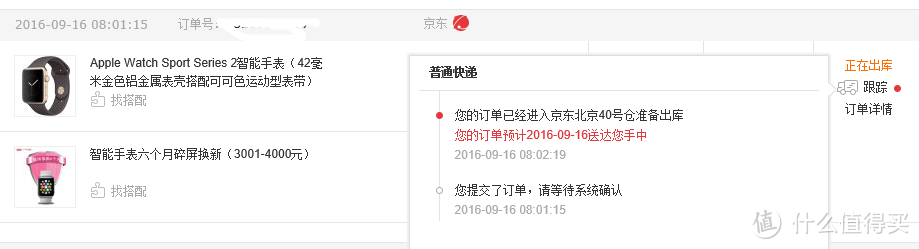










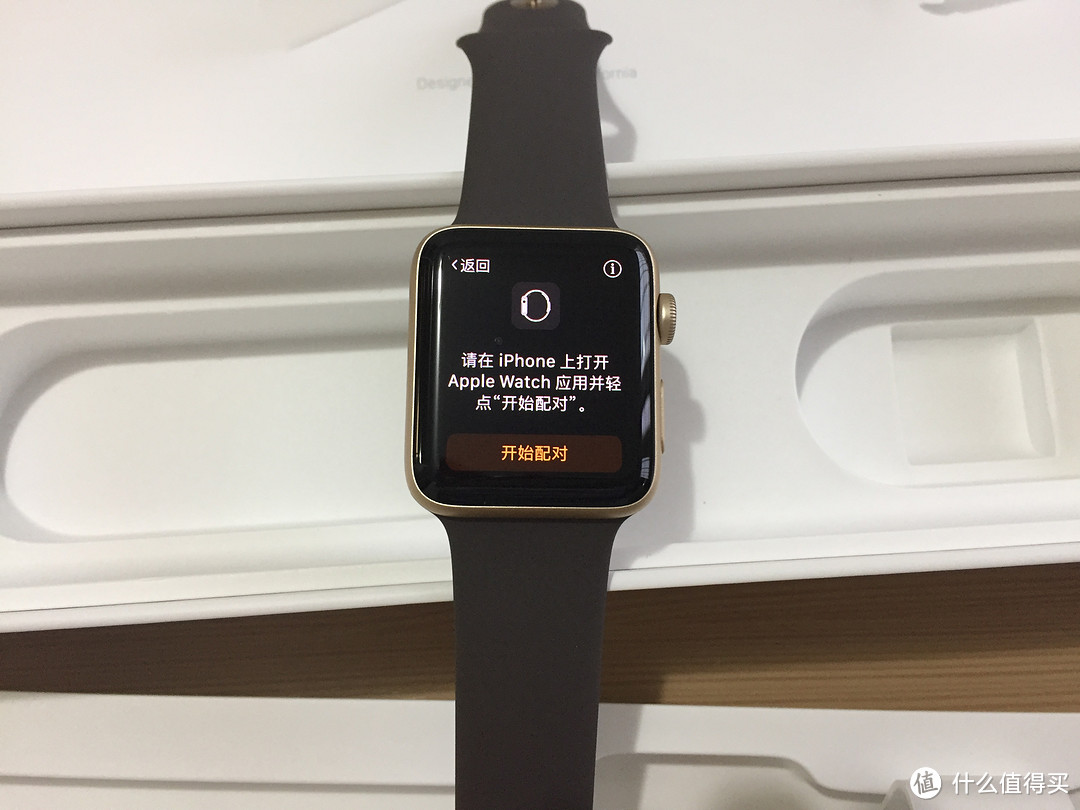



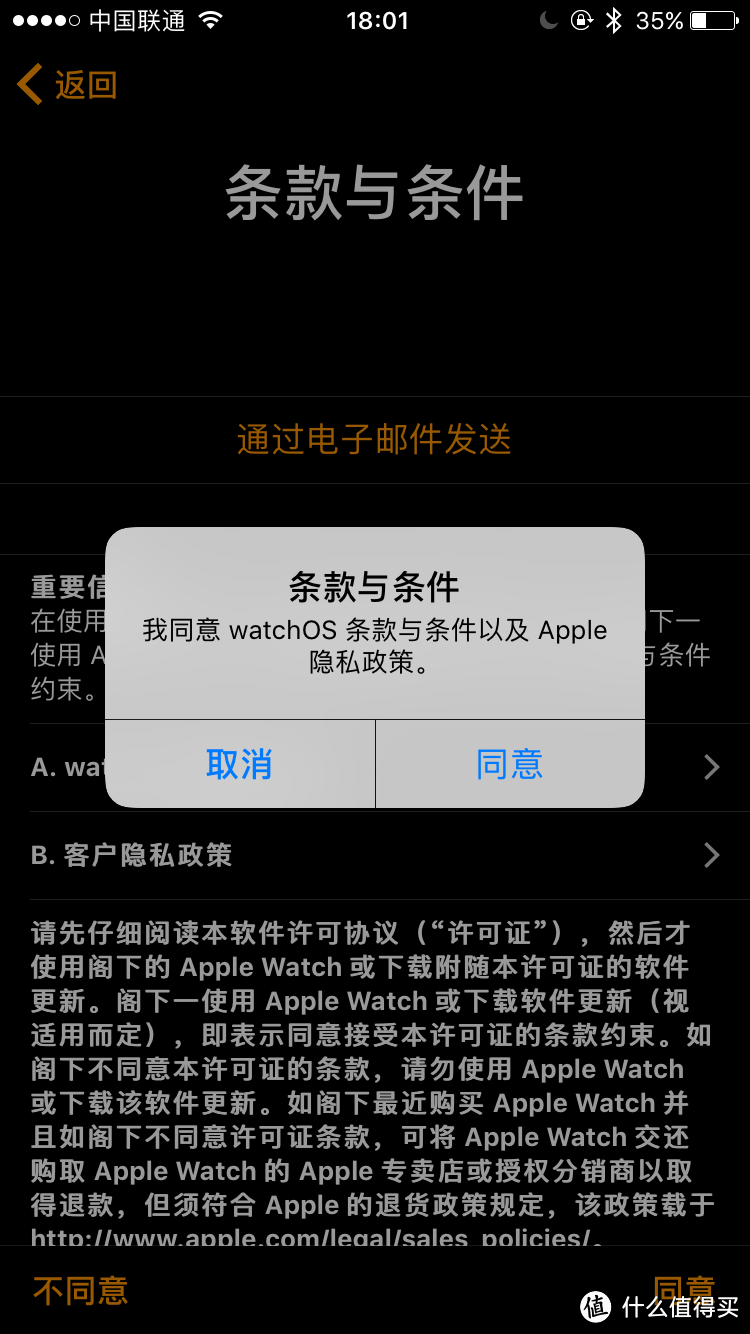
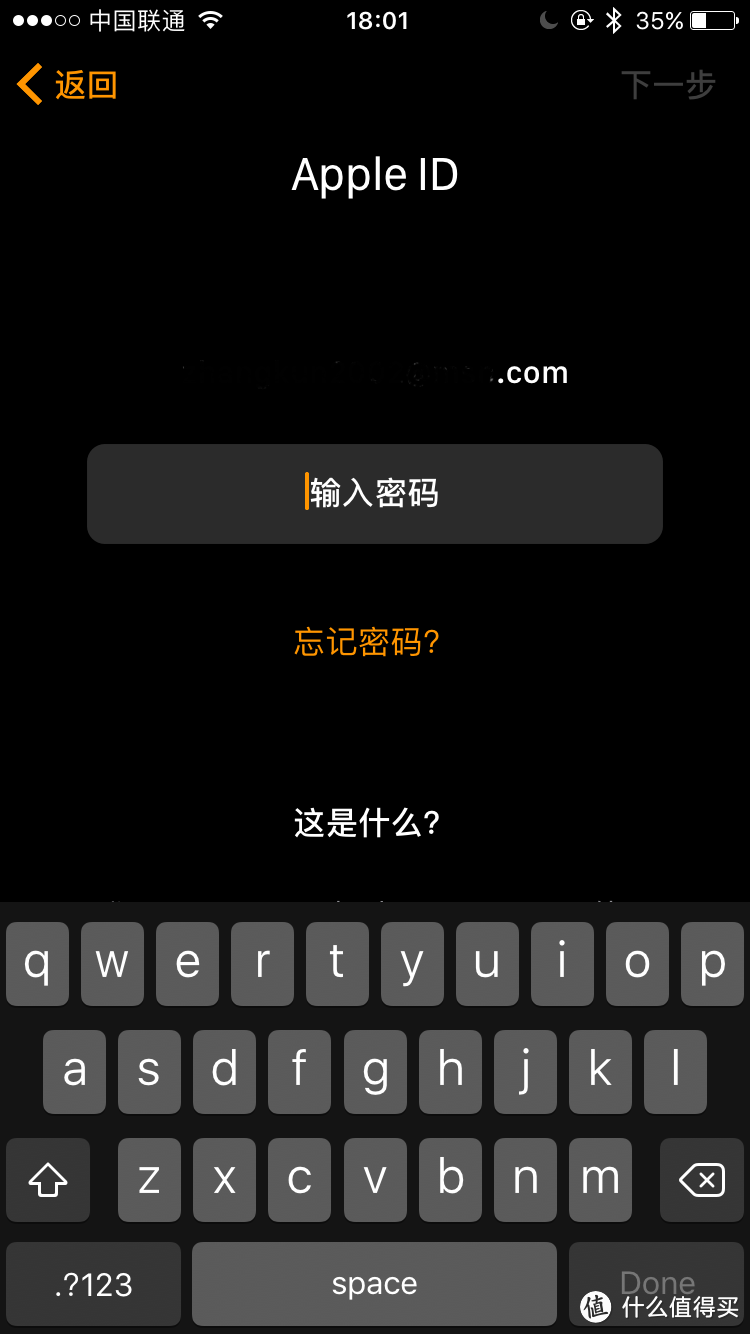

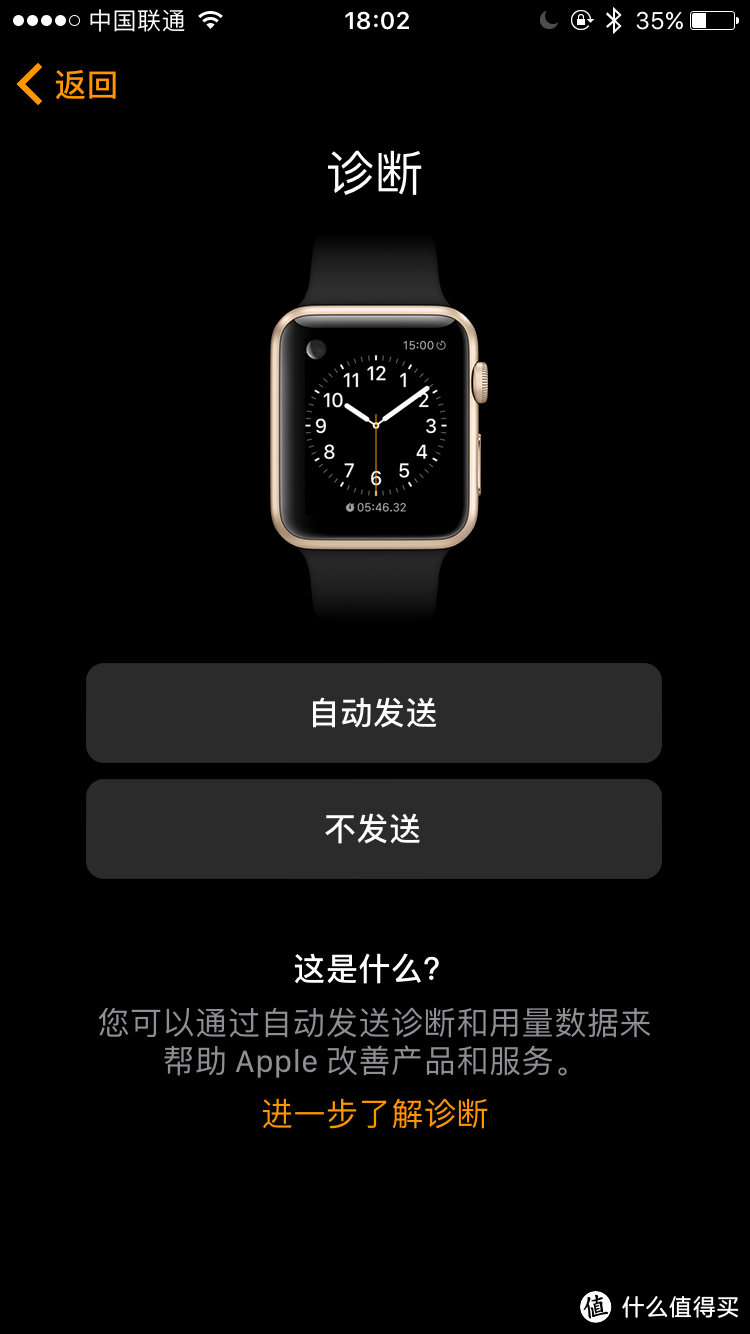

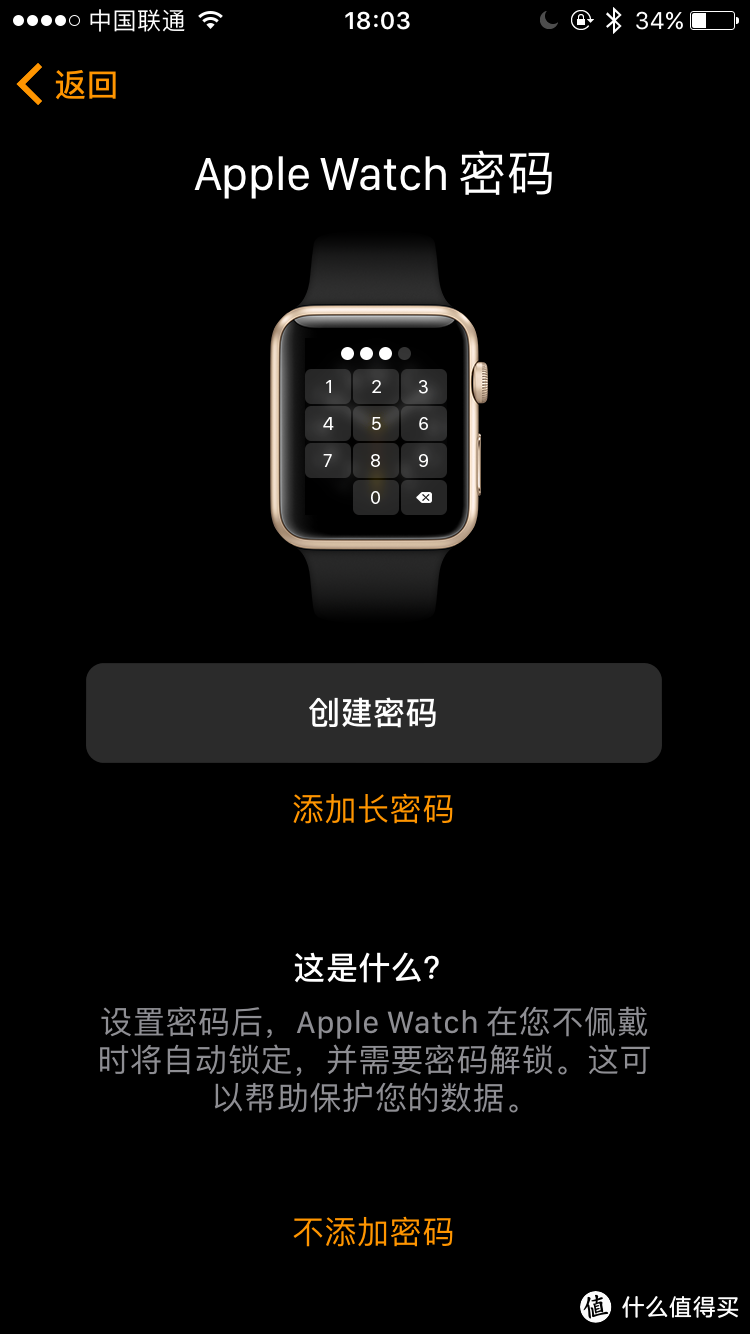
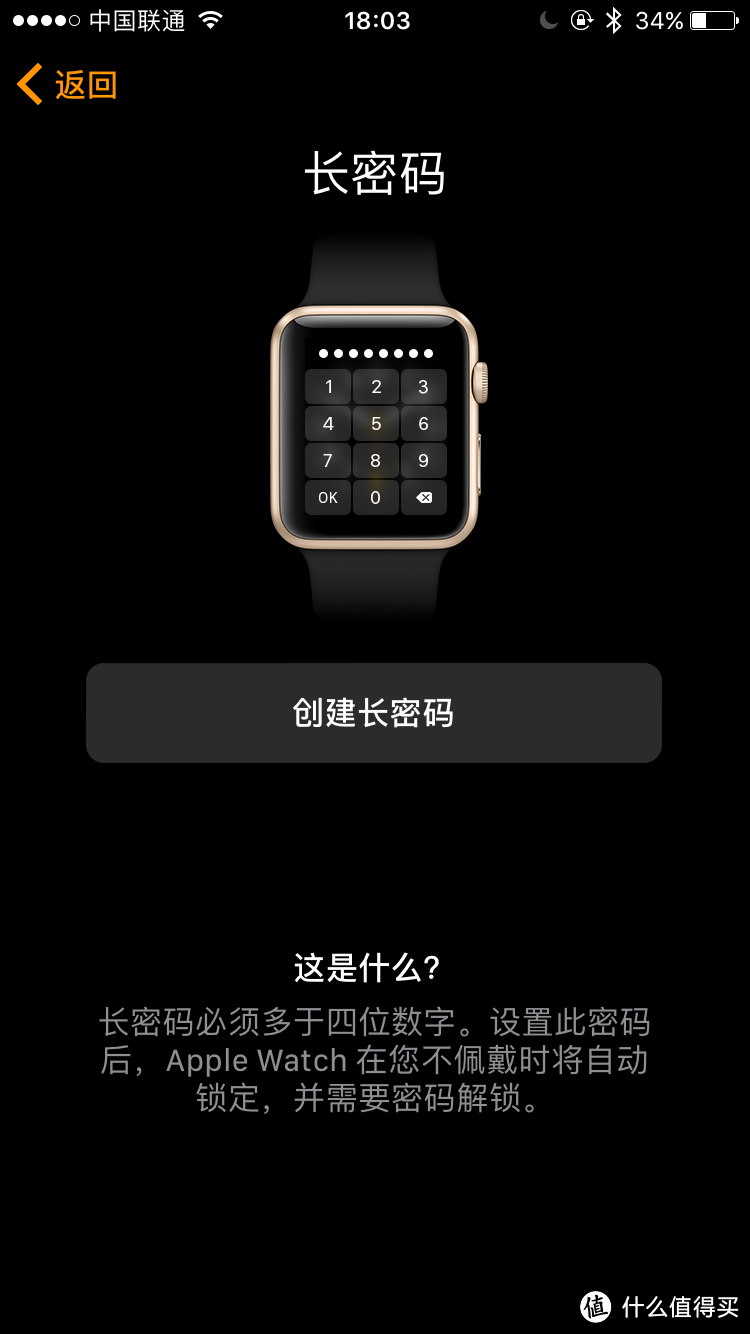

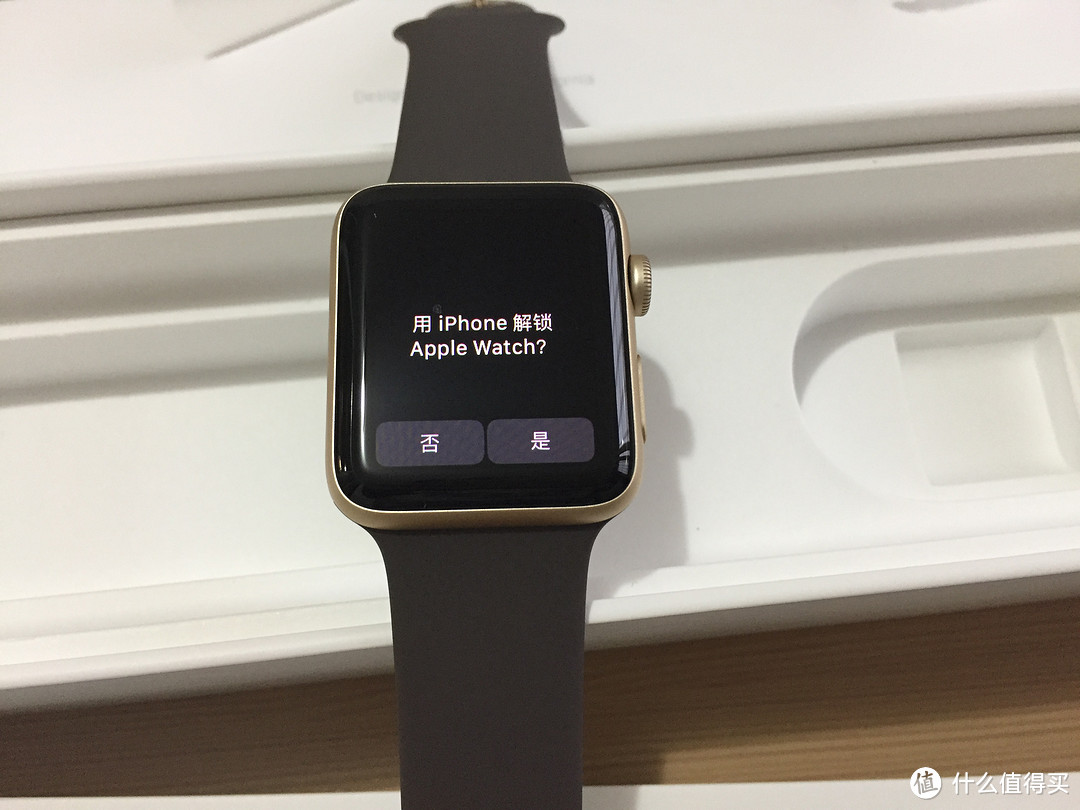


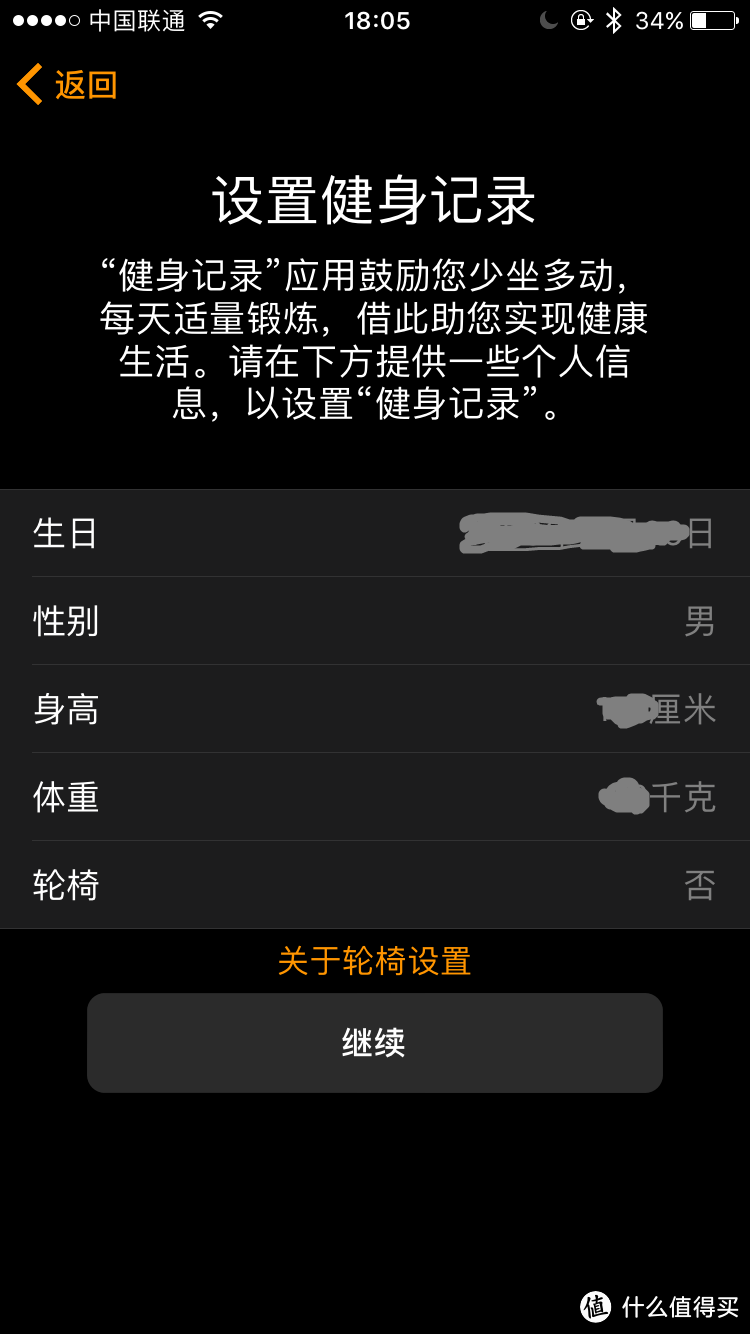
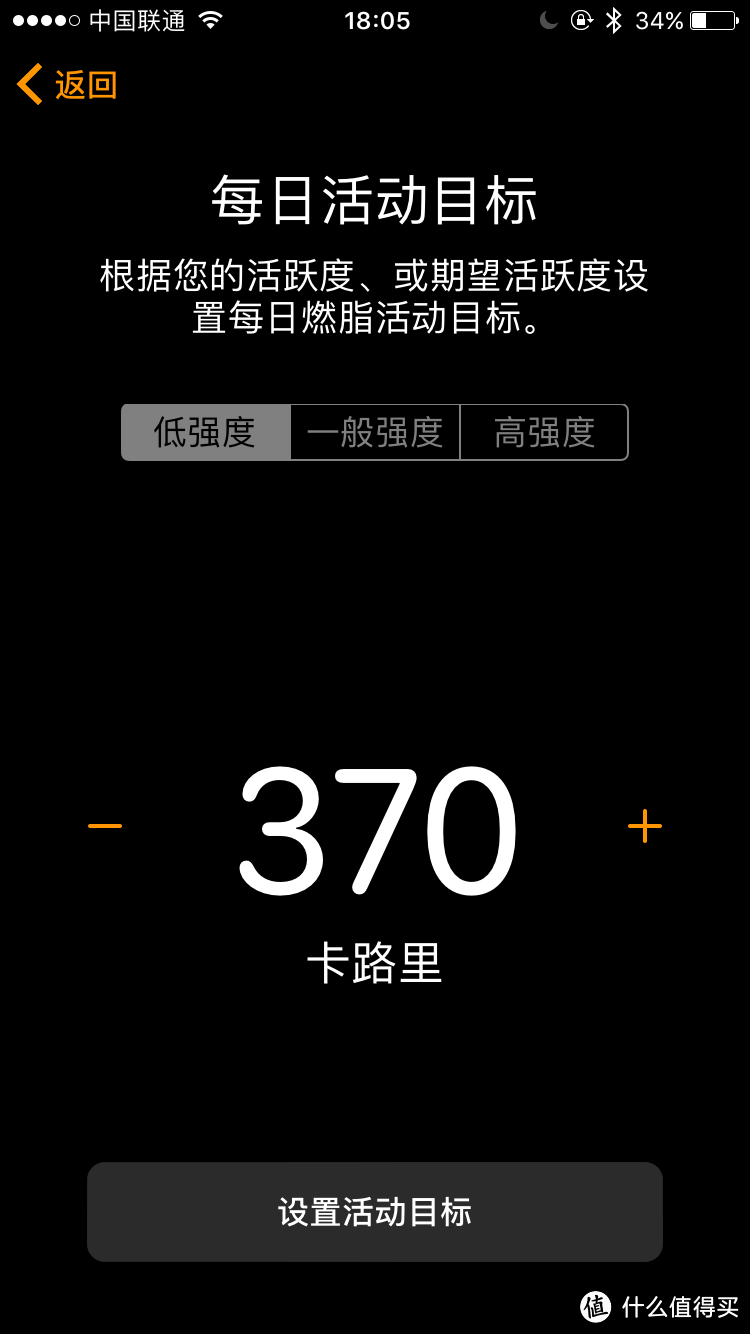
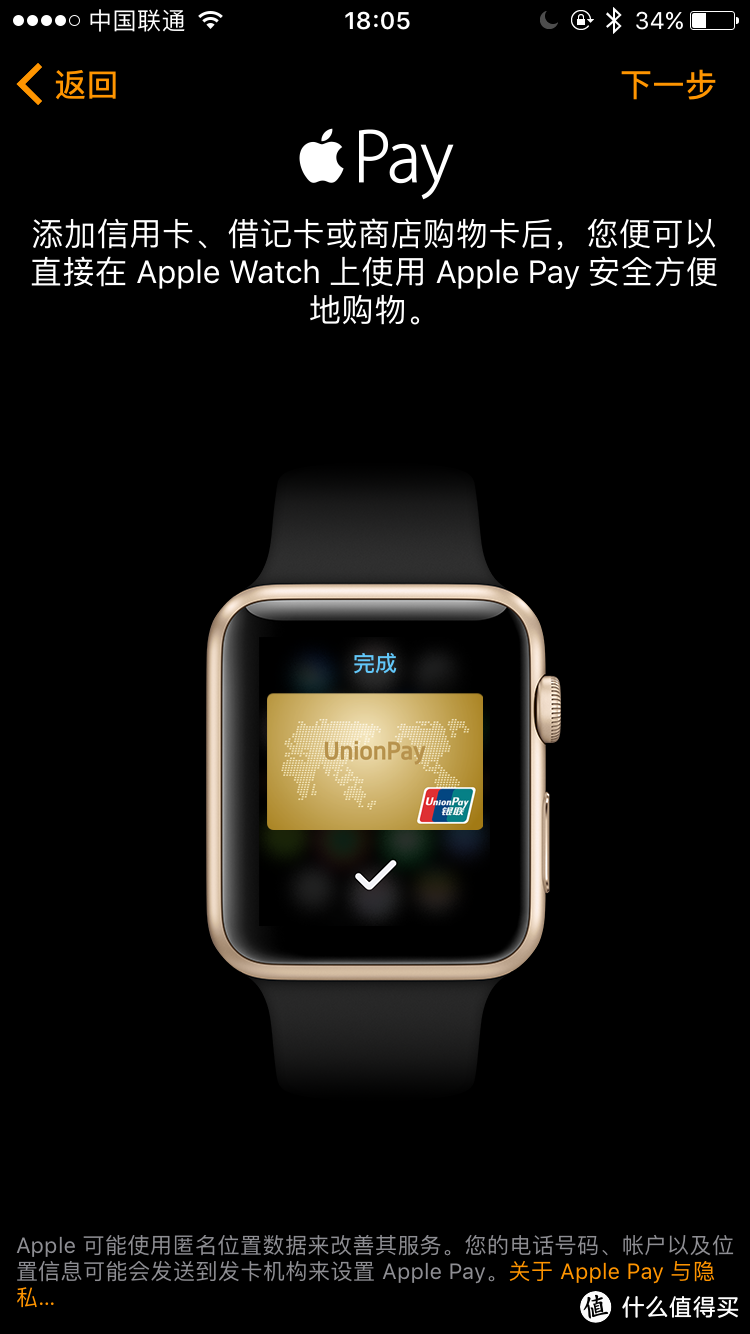
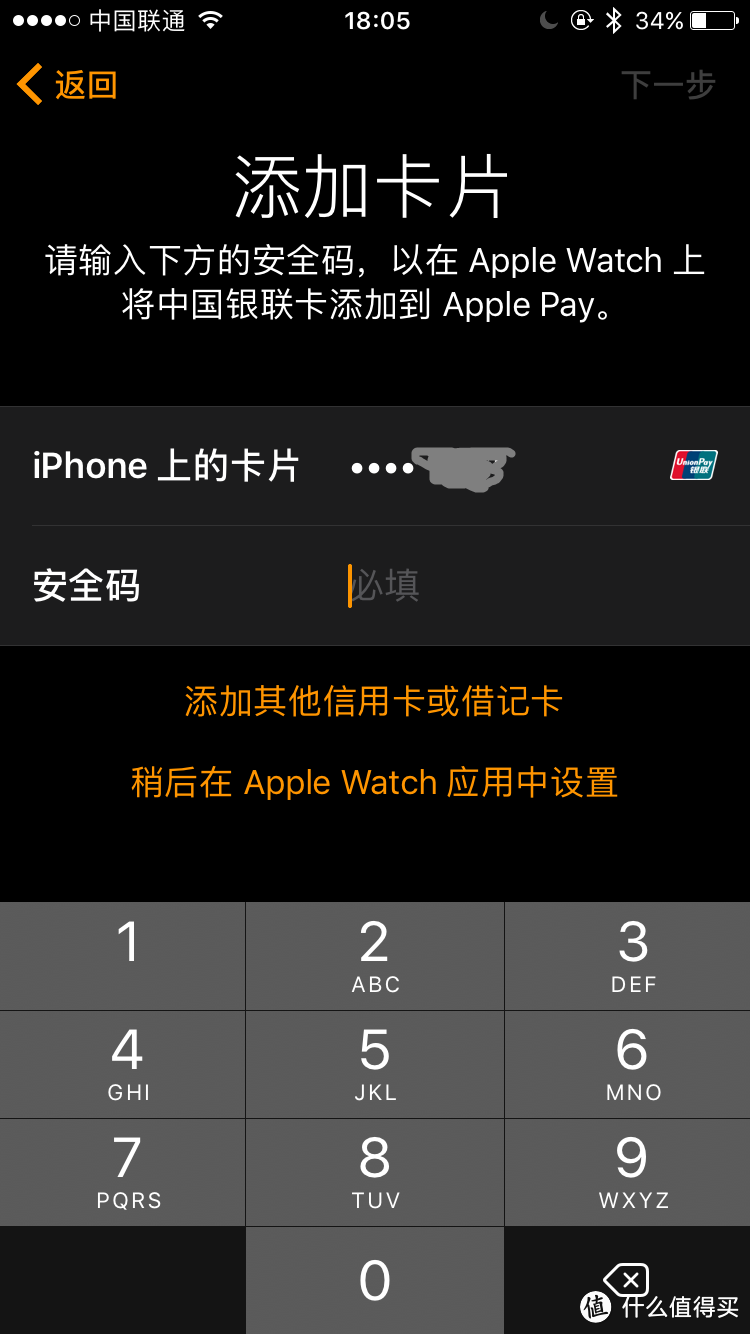

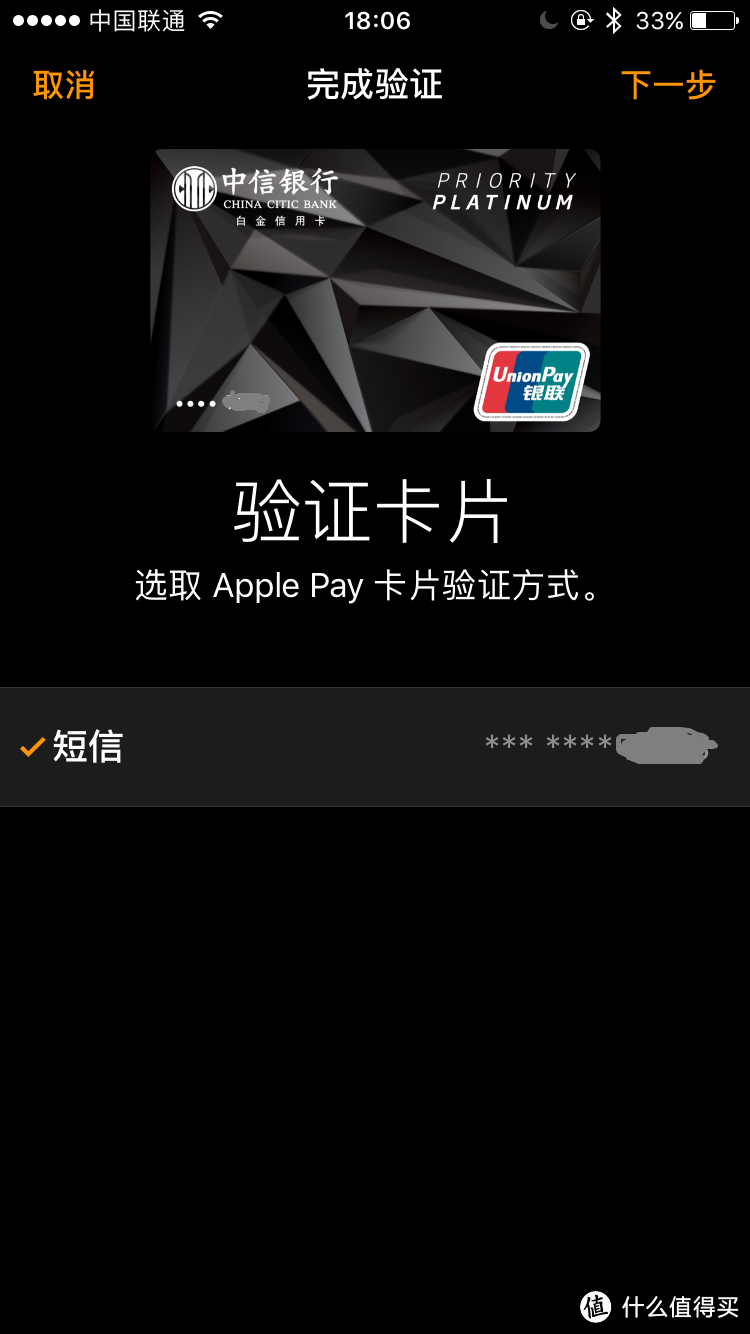

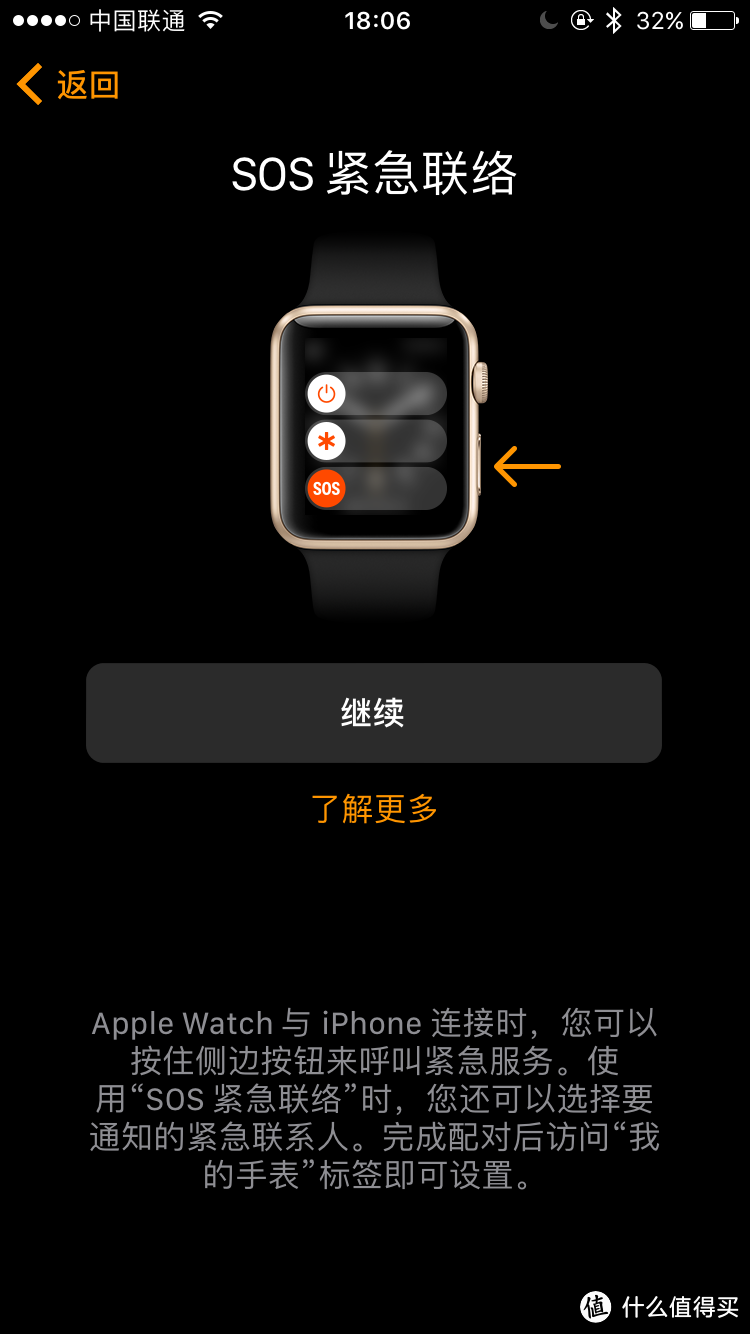
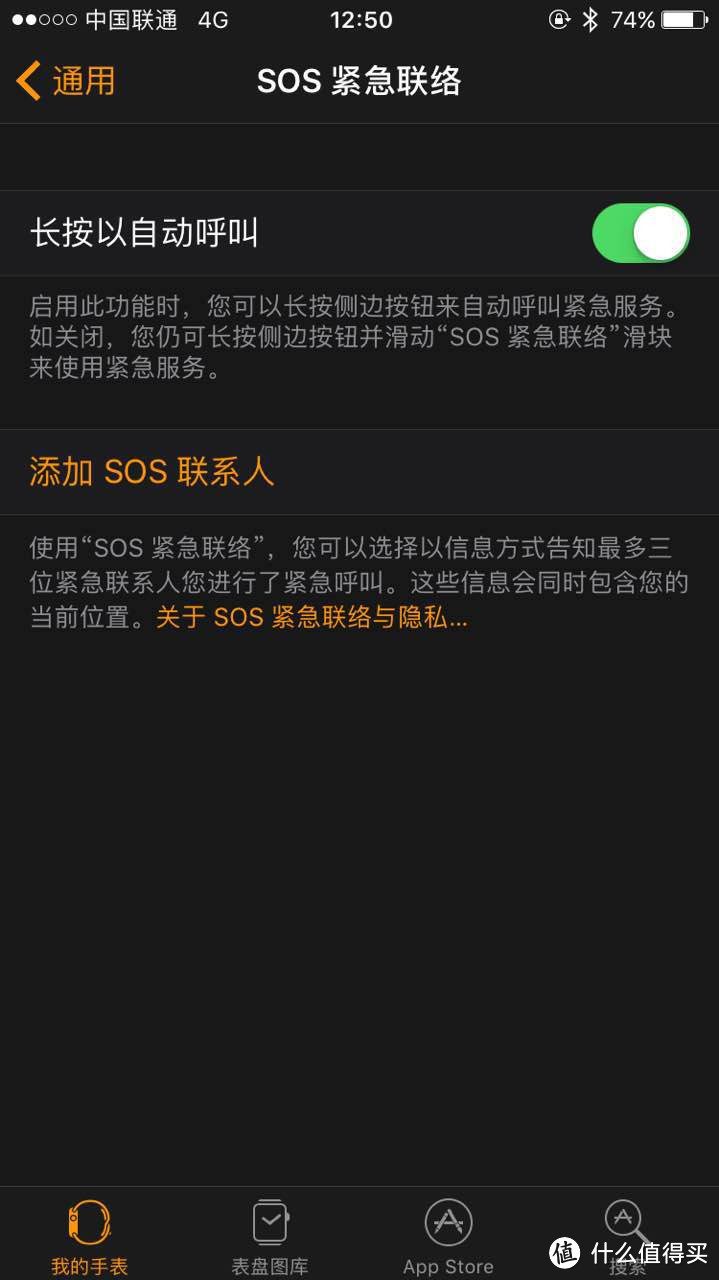
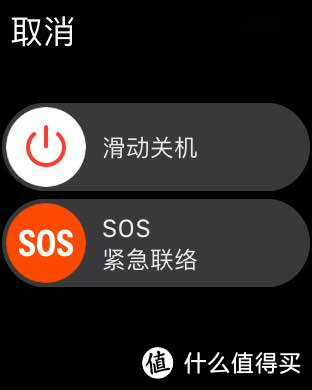
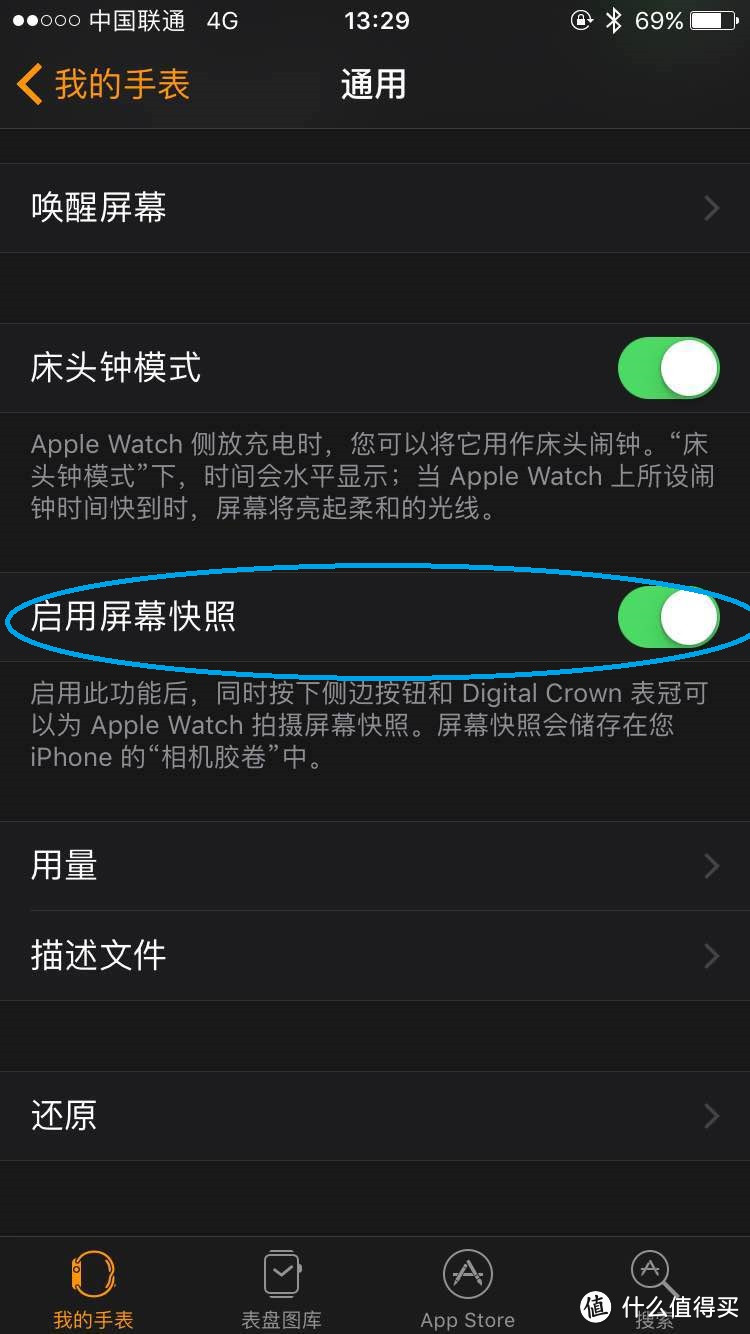

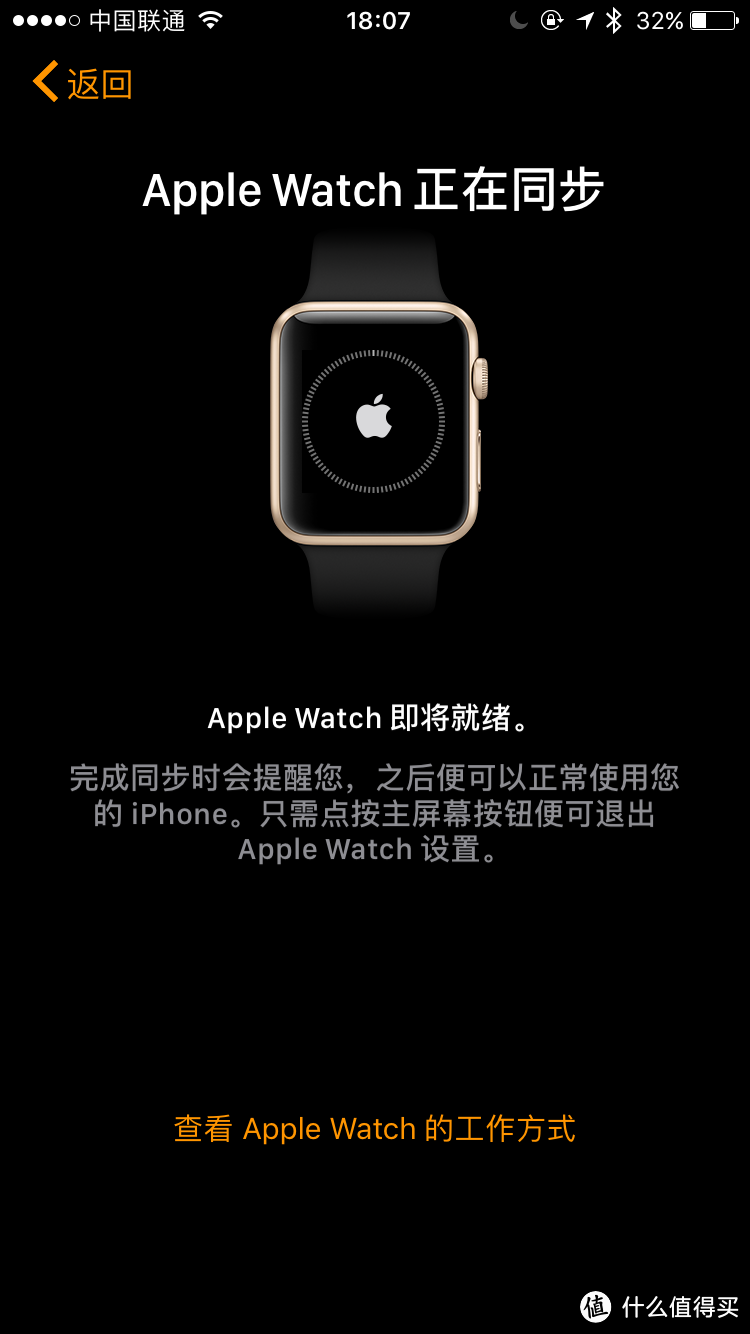


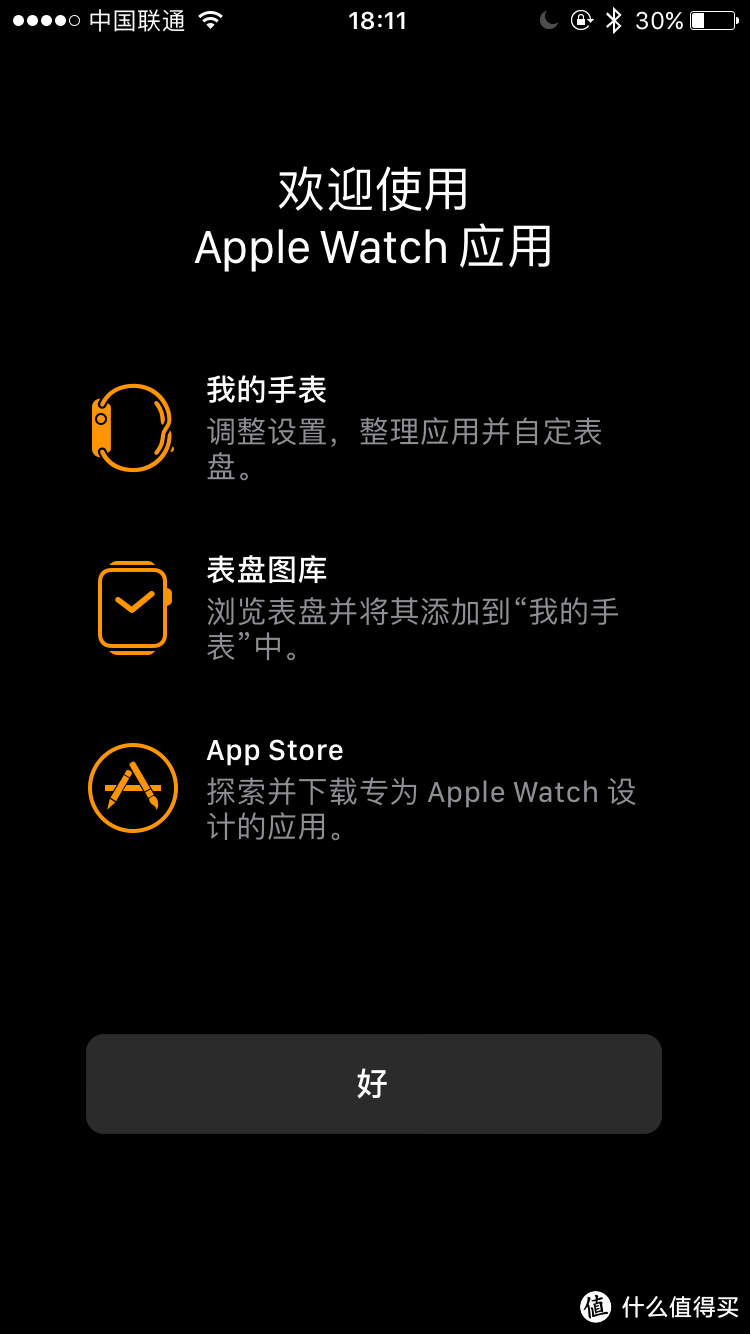
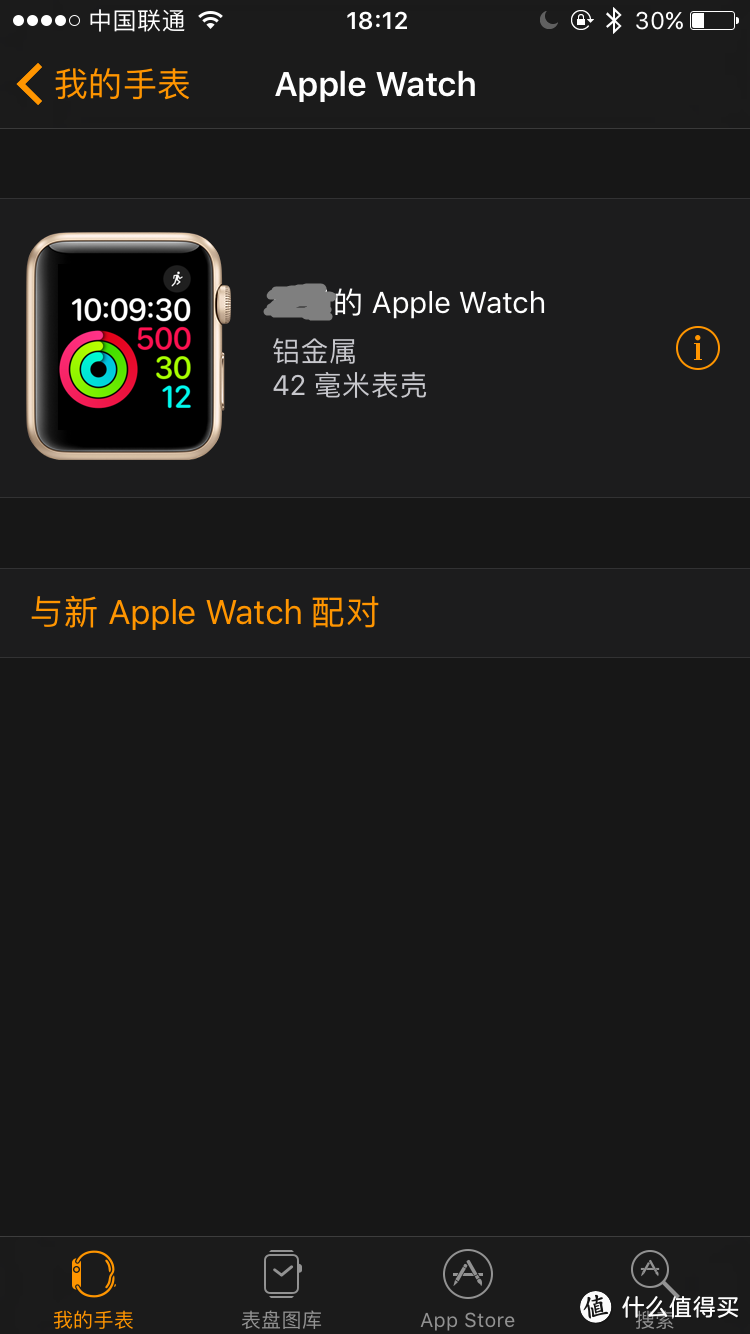
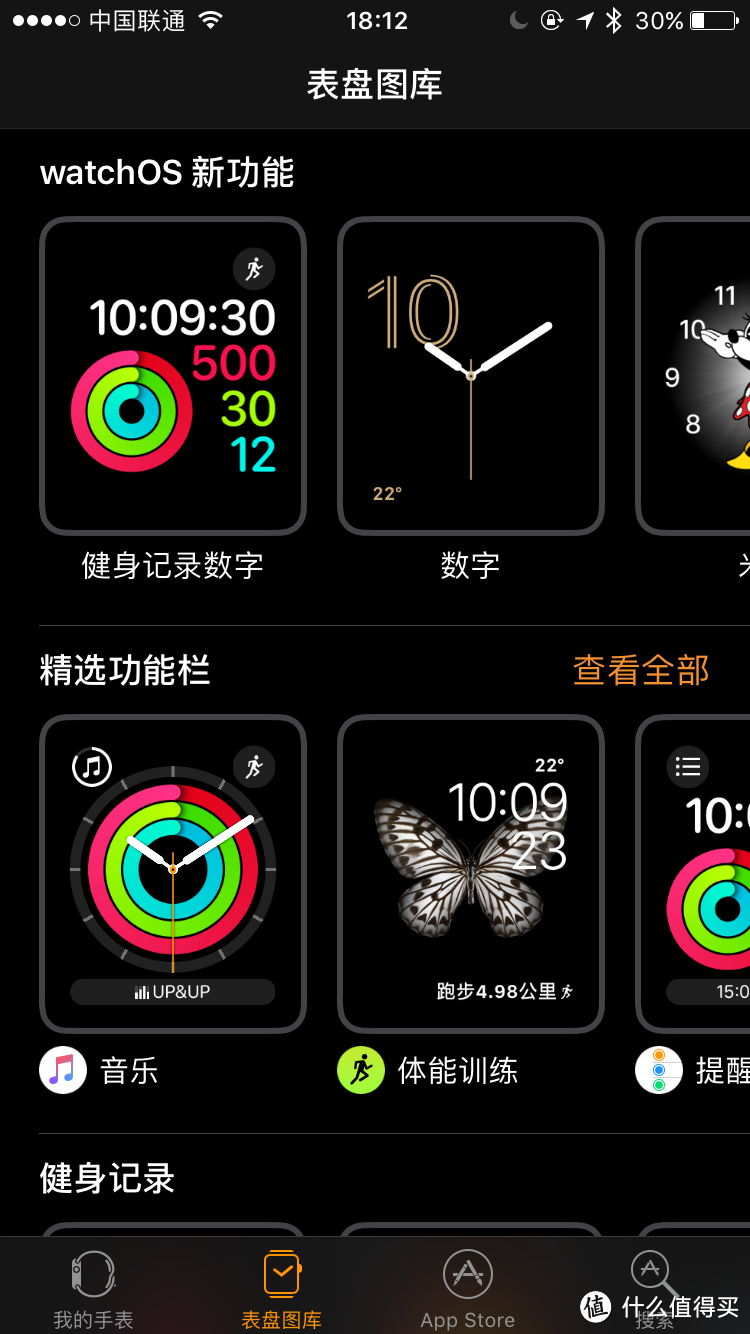
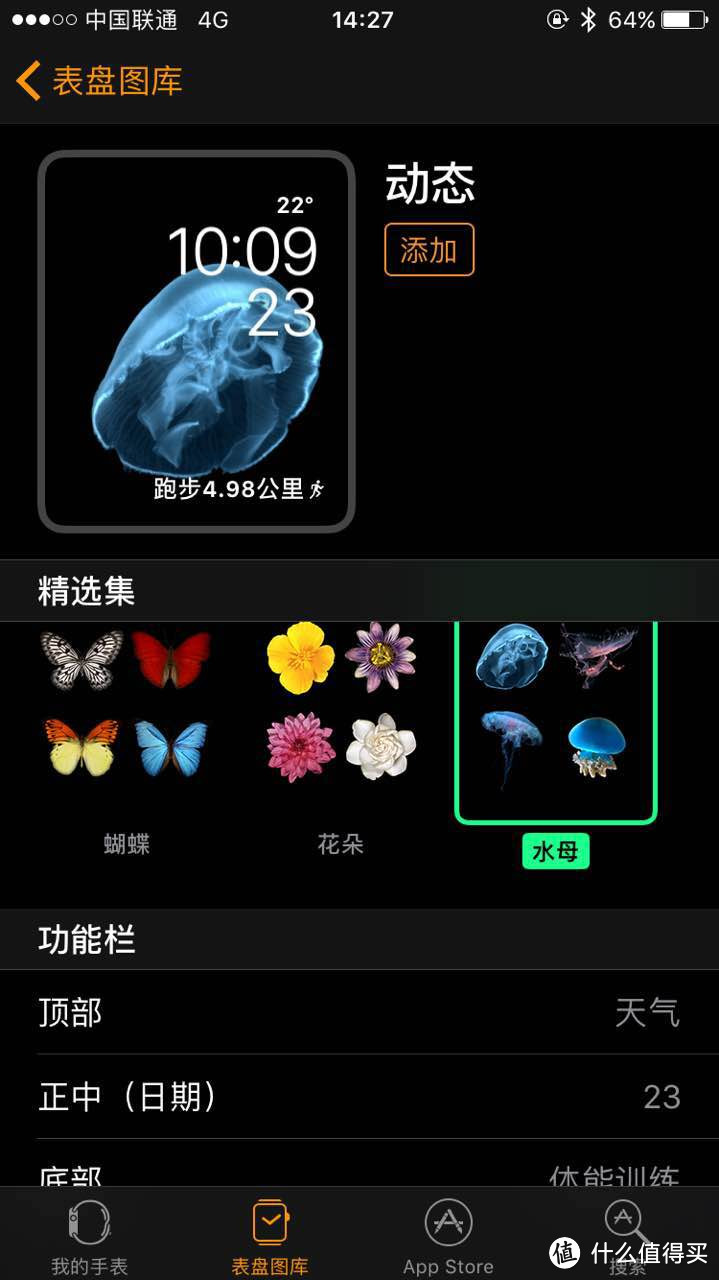
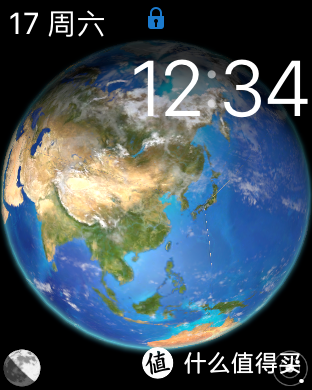
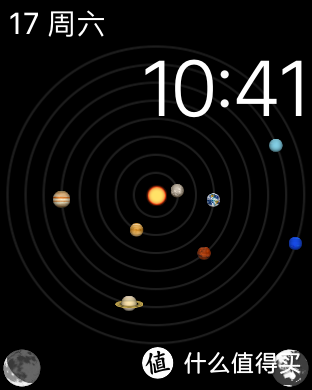
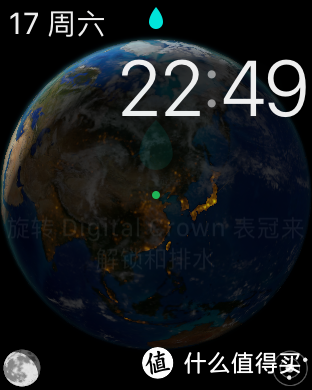
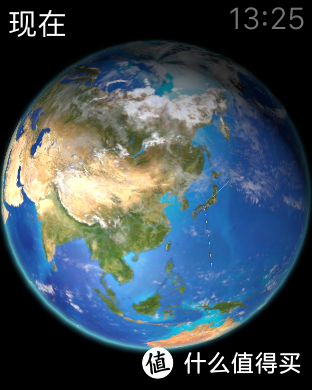



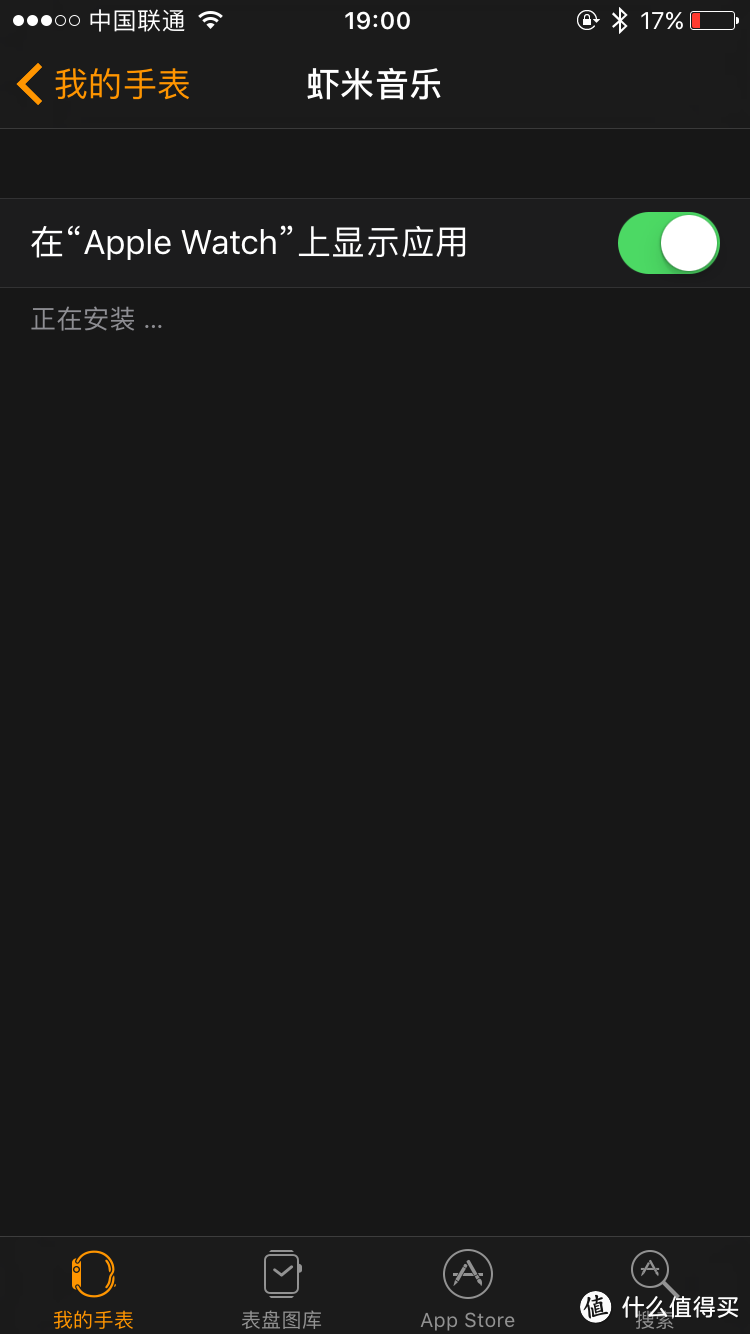











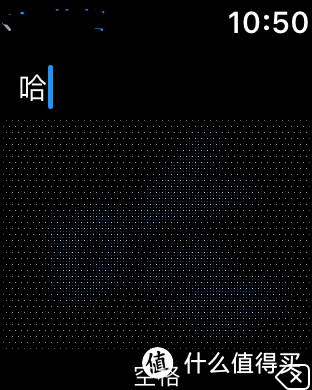
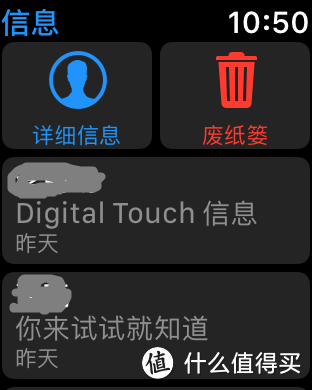
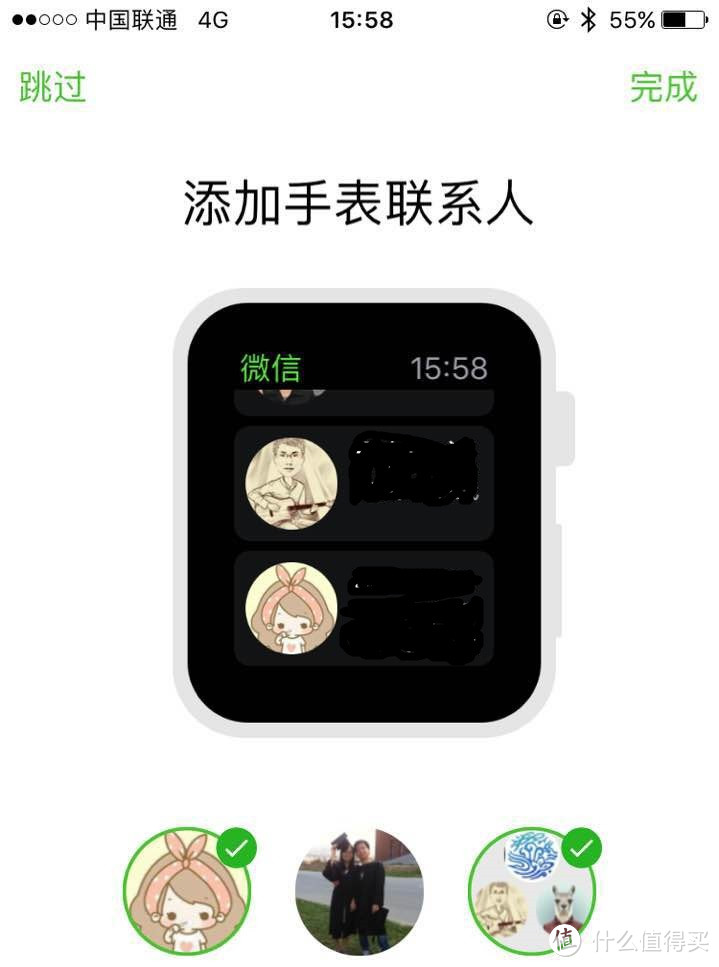
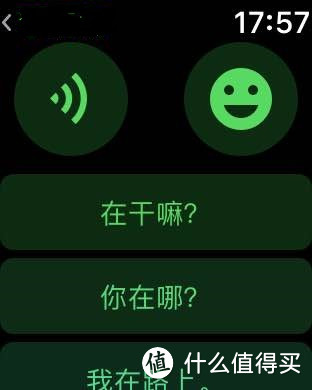


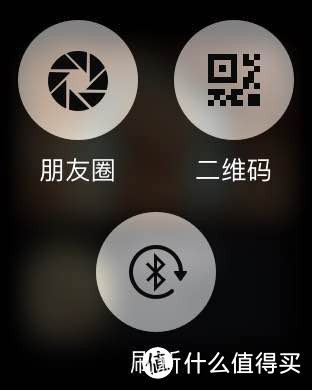
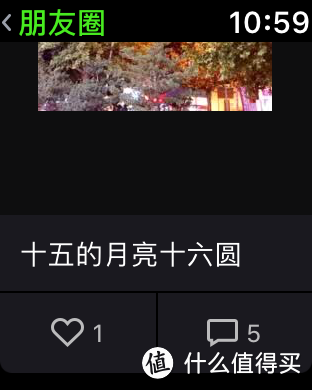

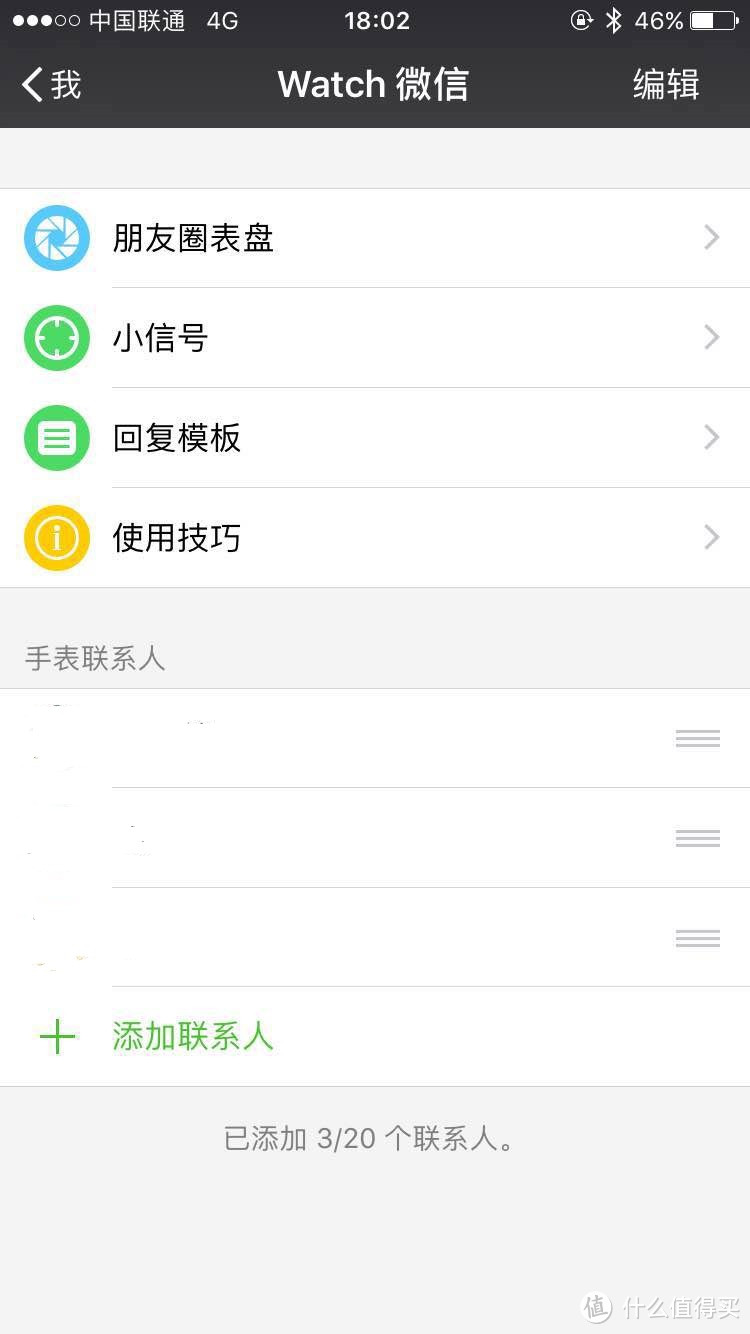


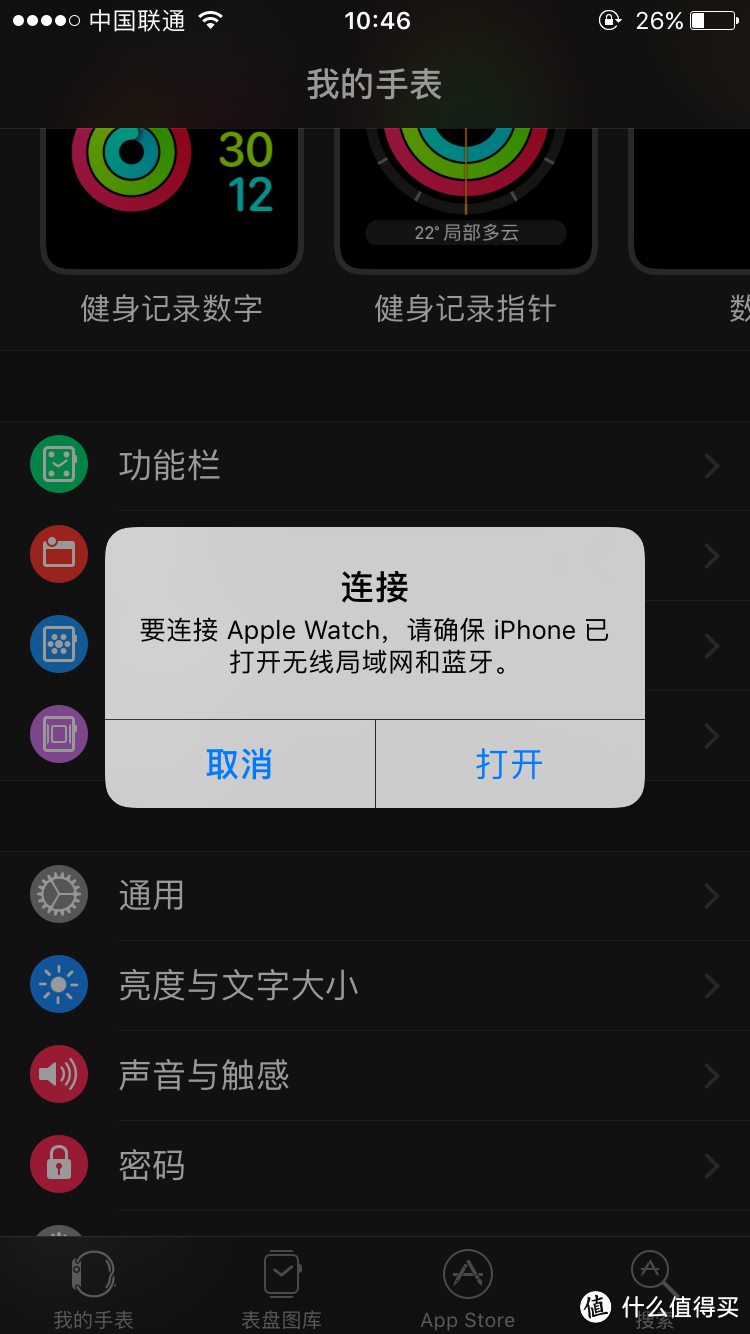


























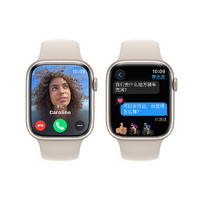































































天街小雨
校验提示文案
香馍馍
校验提示文案
榴莲牛奶李奶奶
校验提示文案
Worthbuy1
校验提示文案
米饭大人
校验提示文案
柠檬不是萌
校验提示文案
四个队友的噩梦
校验提示文案
冰红茶123
校验提示文案
Dra0vampire
校验提示文案
Bryan_SYD
校验提示文案
Dra0vampire
校验提示文案
炮火尘埃
校验提示文案
Yames
校验提示文案
光年
校验提示文案
Nicky
校验提示文案
VAINKEN
btw想问问楼主,你的微信消息跟你手机同步吗? 我的watch跟iphone完全不在一个频道上啊..
校验提示文案
看看好买
校验提示文案
ihone_J
校验提示文案
疯子鱼
校验提示文案
GalaxyWood
校验提示文案
Dengguanxi
校验提示文案
huanglym
校验提示文案
江山如此阿娇
校验提示文案
詹姆斯大叔
校验提示文案
happinessJan
校验提示文案
NickGuo
校验提示文案
值友5673278200
校验提示文案
moonstruck
校验提示文案
rmth00123
校验提示文案
83bin
校验提示文案
我不是银桑
校验提示文案
原来是阿坤啊
校验提示文案
Tori-
校验提示文案
哇咔咔咔
校验提示文案
梅花六
校验提示文案
snaketest
校验提示文案
卡卡他大爷
校验提示文案
_众爱卿平身
校验提示文案
wash
校验提示文案
口味虾
校验提示文案